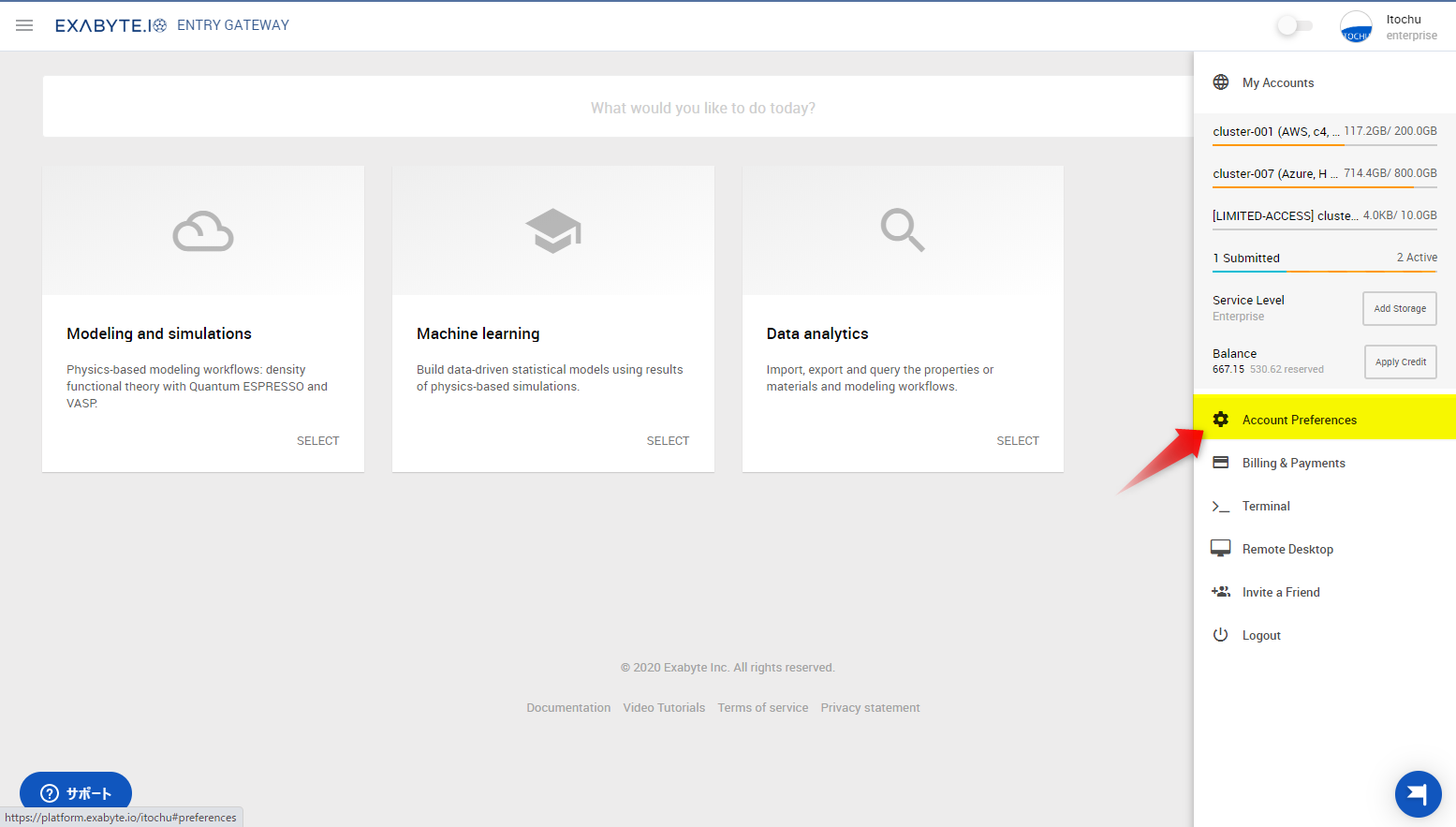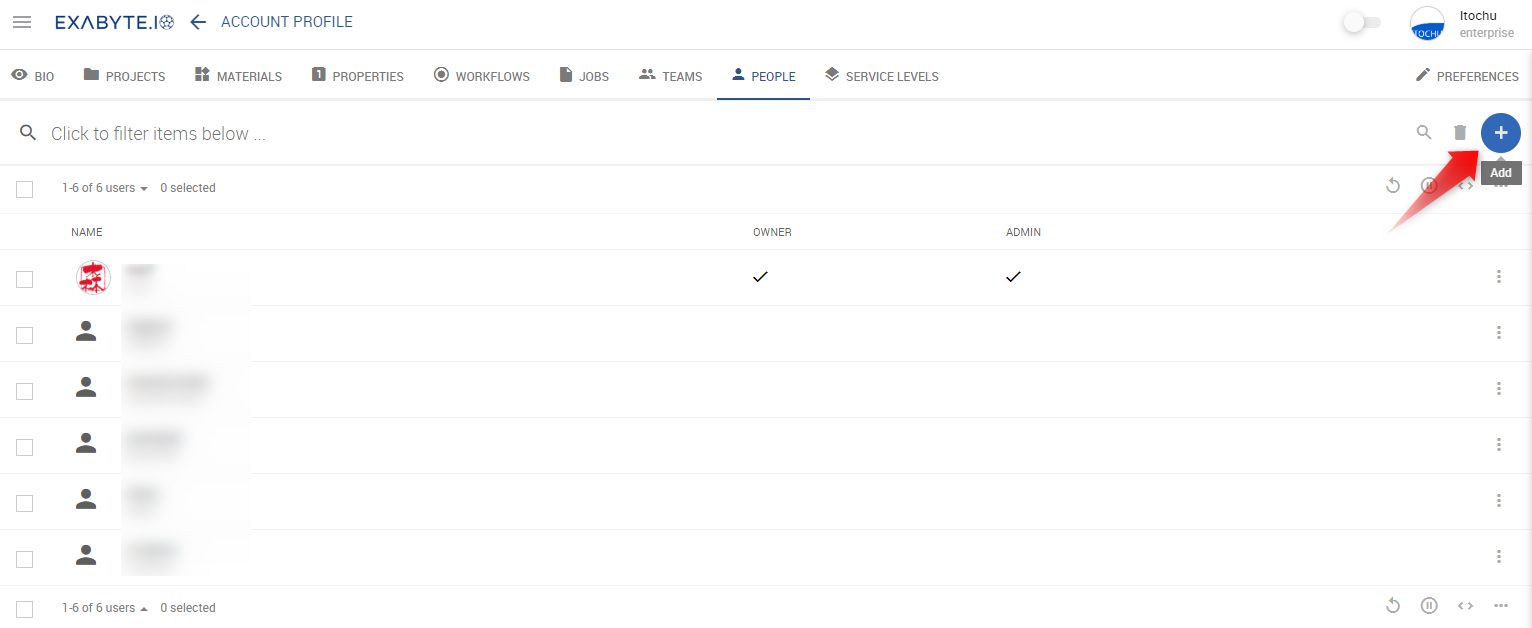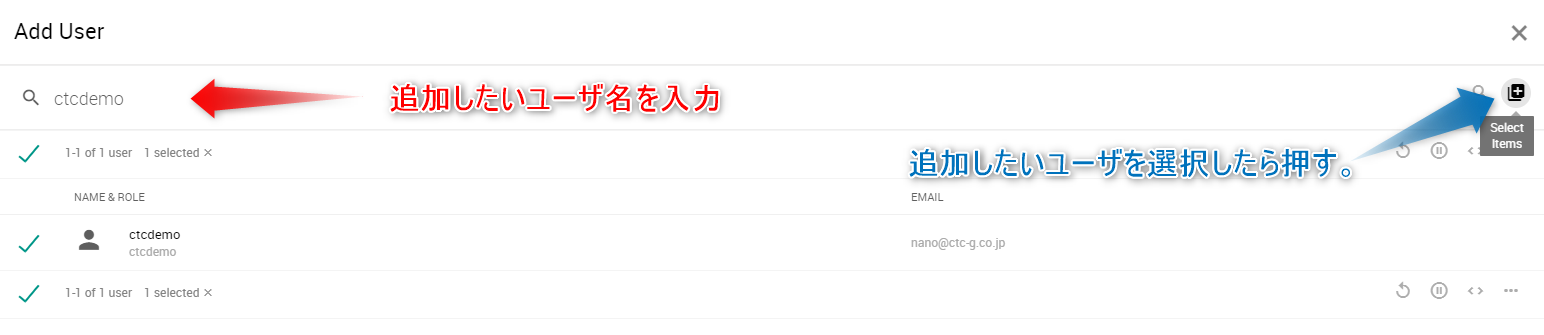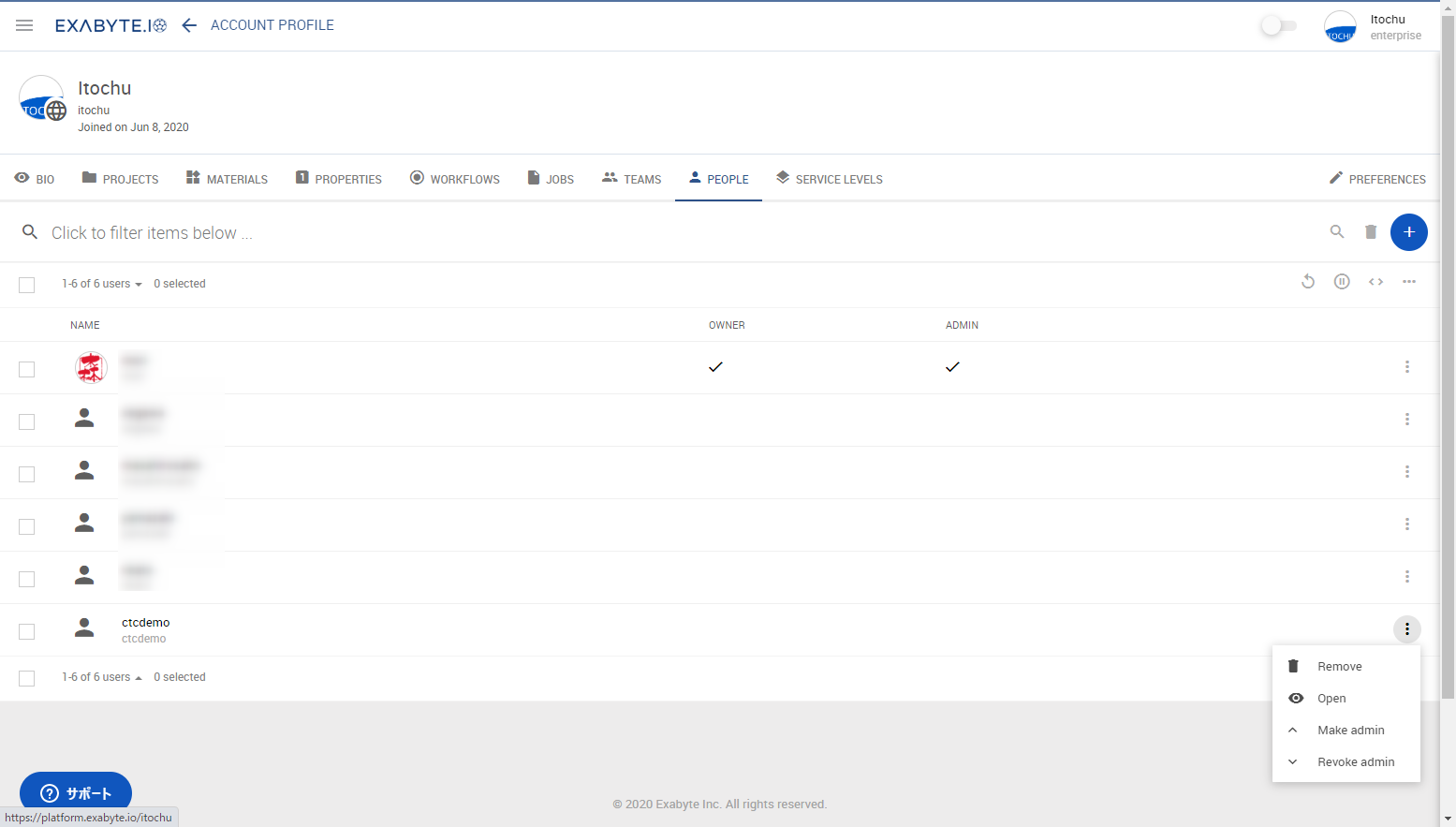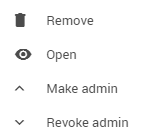組織アカウントにユーザ追加¶
組織アカウントにユーザを追加する方法を説明します。
右メニューの「Account Preferences」から行います。
メニュー「PEOPLE」の右上にある青のプラスボタンから追加します。
虫眼鏡の欄で、追加したいユーザ名を検索します。
追加したいユーザが検索することができたら、チェックを入れ右上の「Select Items」ボタンを押します。
追加されたユーザに権限を付与したり削除する場合は、ユーザの右にある選択メニューから行います。
申請した個人のメールアドレスに、下記のようなメールが届きます。
| workflow名 | 詳細 |
|---|---|
| Remove | 組織アカウントからユーザ削除 |
| Open | ユーザ情報表示 |
| Make admin | 管理者権限付与 |
| Revoke admin | 管理者権限削除 |